本篇教程以配合Cloudreve扩展文档预览/编辑为目的编写,OnlyOffice的其他用途未深入研究也不做探讨,仅使用WOPI能力。
硬件要求
镜像大小:2.91Gb或更大
CPU:单核 2 GHz 或更高
RAM:4 GB 或更大
HDD:至少 40 GB 的可用空间
SWAP:至少 4 GB,但取决于主机操作系统。越多越好
须支持外网访问
1、创建专属桥接网络
若已创建,可跳过此步骤。
2、部署项目
2.1、创建项目
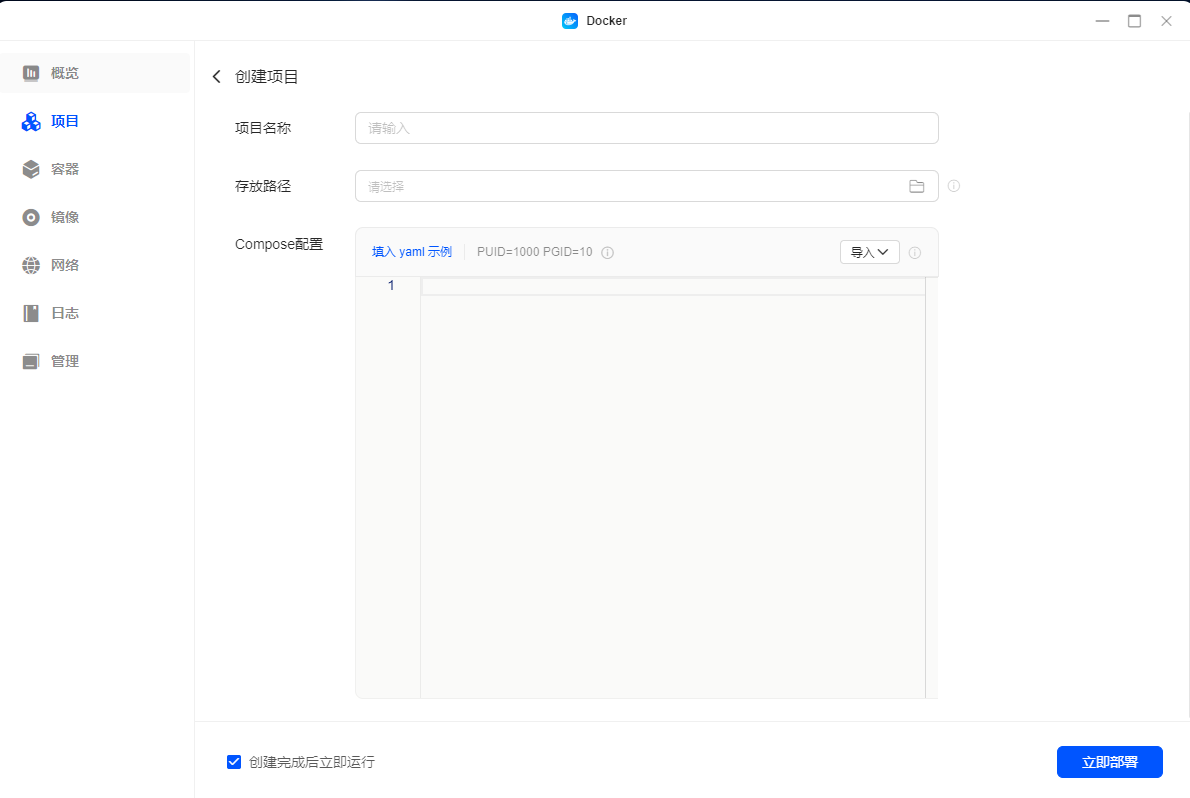
2.2、Compose配置
services:
onlyoffice:
image: onlyoffice/documentserver:latest
volumes:
- ./truetype/custom:/usr/share/fonts/truetype/custom
- ./onlyoffice:/var/lib/onlyoffice
- ./postgresql:/var/lib/postgresql
- ./rabbitmq:/var/lib/rabbitmq
- ./redis:/var/lib/redis
- ./onlyoffice/log:/var/log/onlyoffice
- ./data:/var/www/onlyoffice/Data
environment:
- 'TZ=Asia/Shanghai'
- 'WOPI_ENABLED=true'
- 'JWT_SECRET=XCRAHPXCRAHPnrcb36MsXCnrcbMsXC'
restart: unless-stopped
ports:
- "11080:80"
- "11081:443"
networks:
- app_network
networks:
app_network:
external: true2.2.1、存储空间
装载路径
/usr/share/fonts/truetype/custom:映射一个本地文件夹作为数据持久化路径;装载路径
/var/lib/onlyoffice:映射一个本地文件夹作为数据持久化路径;装载路径
/var/lib/postgresql:映射一个本地文件夹作为数据持久化路径;装载路径
/var/lib/rabbitmq:映射一个本地文件夹作为数据持久化路径;装载路径
/var/lib/redis:映射一个本地文件夹作为数据持久化路径;装载路径
/var/log/onlyoffice:映射一个本地文件夹作为数据持久化路径;装载路径
/var/www/onlyoffice/Data:映射一个本地文件夹作为数据持久化路径。
2.2.2、端口
80:http访问端口,本地端口自动或输入未被使用的端口;443:https访问端口,本地端口自动或输入未被使用的端口;后续进行反向代理,
80和443端口保留一个即可,也可以都保留。
2.2.3、环境变量
3、使用
3.1、lucky反向代理
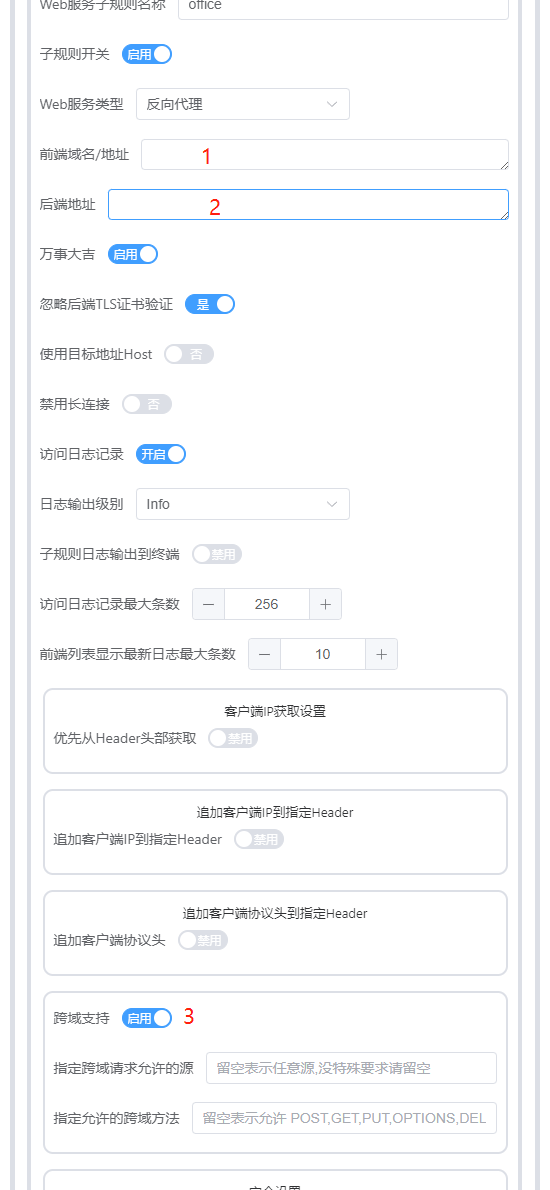
输入反向代理的域名;
根据端口输入后端地址:
映射80端口:http://127.0.0.1:{80的映射端口}
映射443端口:https://127.0.0.1:{443的映射端口}
开启跨域支持。
3.2、Cloudreve扩展文档预览/编辑
V3版本
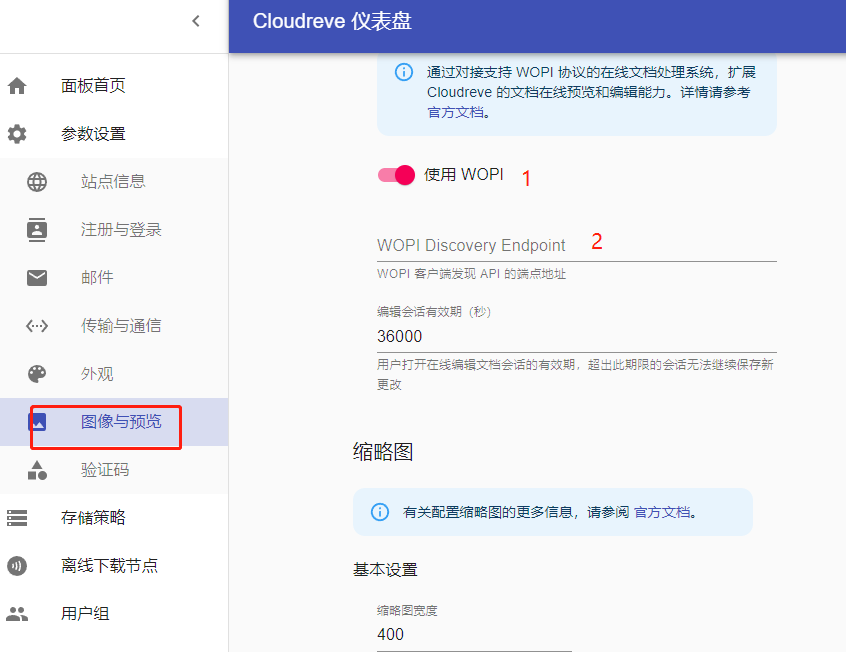
V4版本
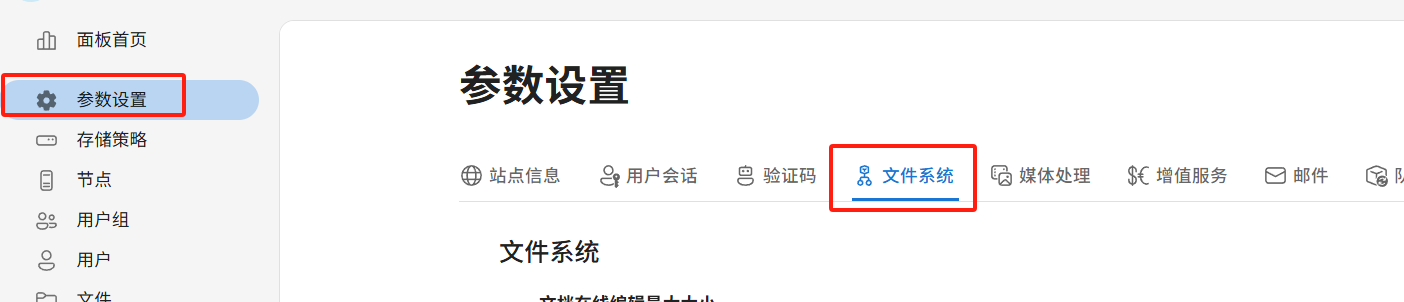
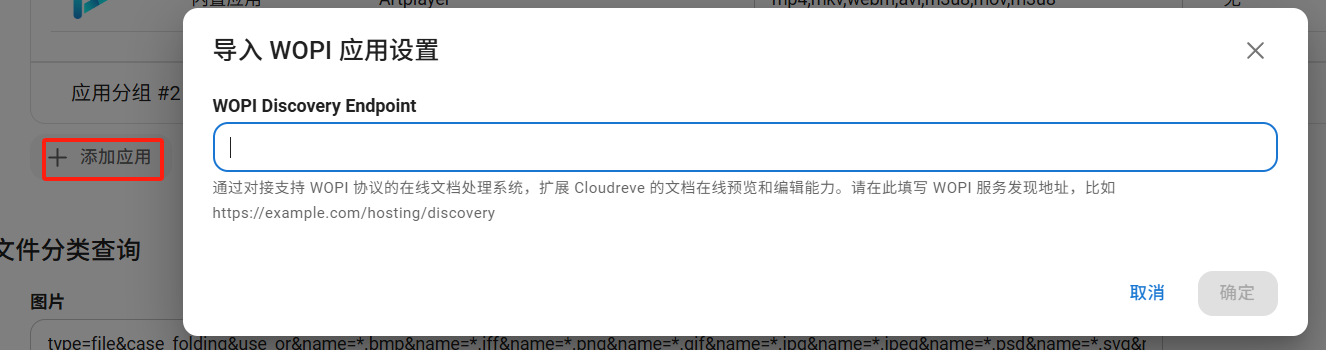
启用WOPI;
输入OnlyOffice的反向代理地址:
例如:反向代理域名为
office.domain.com,端口:8080,协议https;须填入地址为:
https://office.domain.com:8080/hosting/discovery
若Cloudreve的代理地址为https,则必须确保OnlyOffice的代理地址也是https协议。
若Cloudreve的代理地址为https,则必须确保OnlyOffice的代理地址也是https协议。
若Cloudreve的代理地址为https,则必须确保OnlyOffice的代理地址也是https协议。
3.2.1、office在线编辑
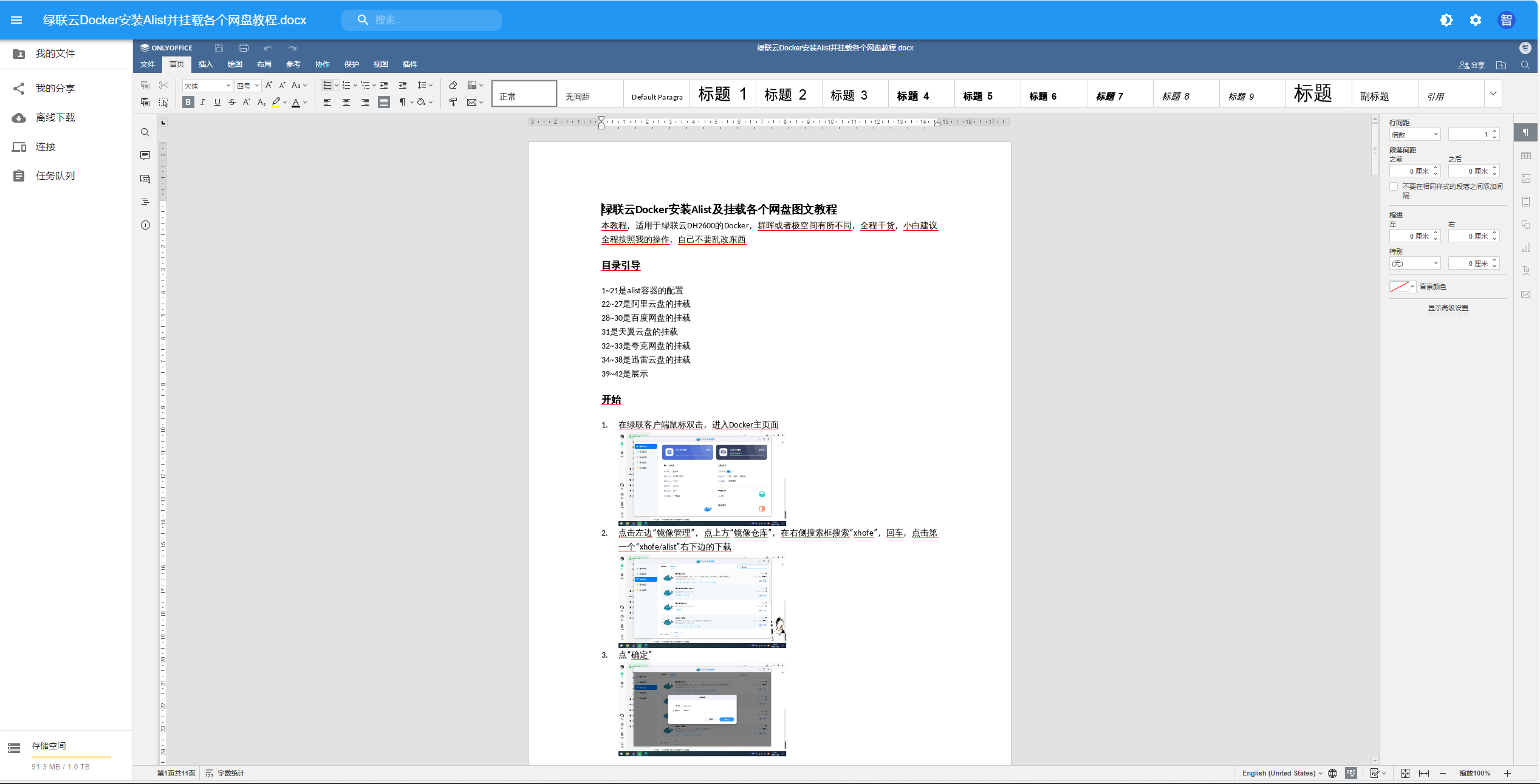
注意:
OnlyOffice的反向代理地址必须可以外网访问;
OnlyOffice的文档加载有时会很慢,需要等待一会;
OnlyOffice支持自动保存,须注意是否意外修改文档;
OnlyOffice在预览或编辑文档时
不支持直接打印和下载功能,若须下载请使用Cloudreve分享链接常规下载,可能是Cloudreve不支持的原因导致;Cloudreve在线编辑或预览时须使用
浏览器后退键进行返回,或者直接切换到我的文件即可退出编辑或预览模式。

